零代码编程开发文档
Posted HaaS技术社区
tags:
篇首语:本文由小常识网(cha138.com)小编为大家整理,主要介绍了零代码编程开发文档相关的知识,希望对你有一定的参考价值。

创建项目
首先参考文档 安装HaaS Studio 1.1.20或者更高版本。
打开HaaS 快速开始页面,点击“零代码编程”选项卡。
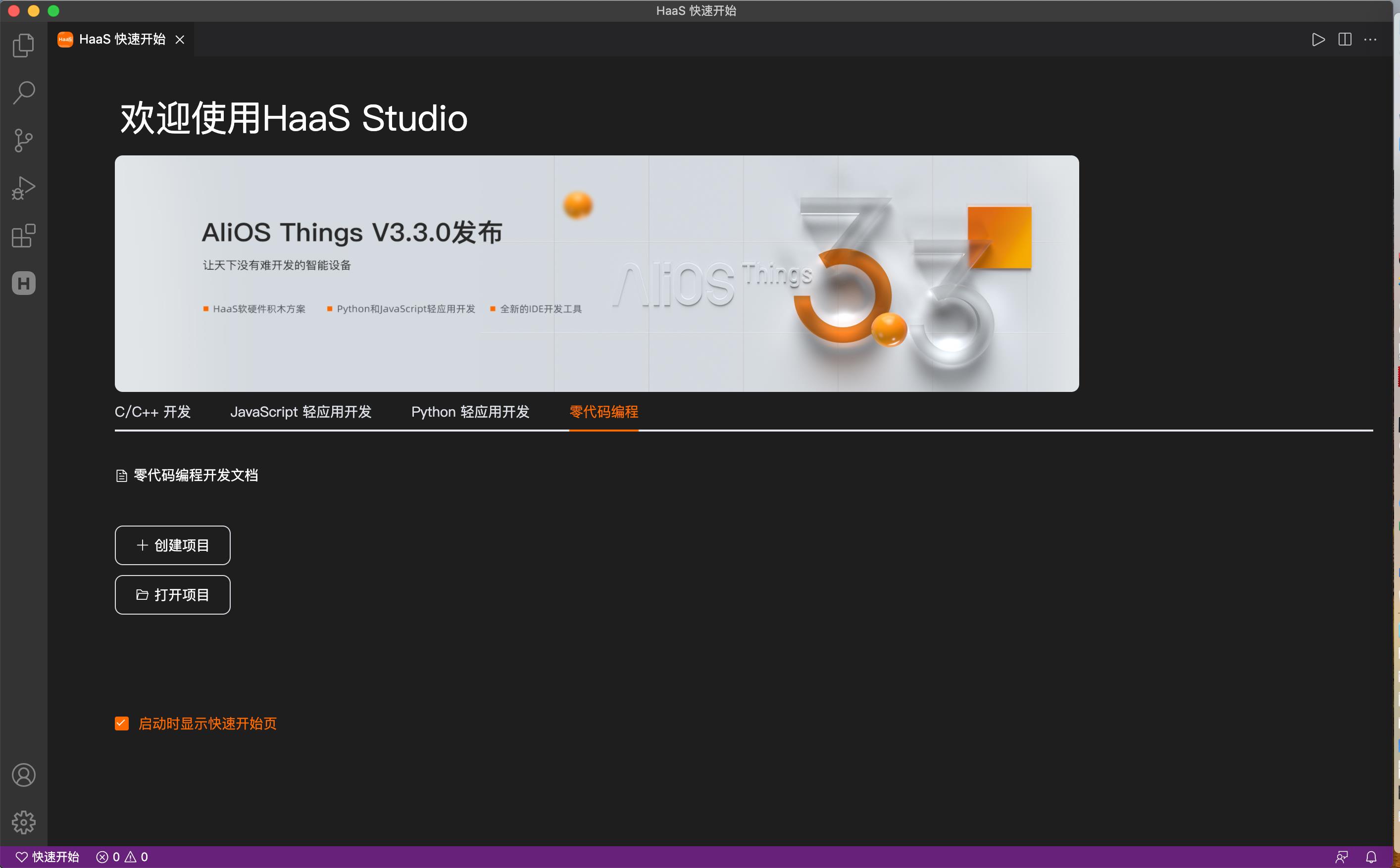
点击“创建项目”按钮,在弹出的“创建工程向导”对话框中填写项目信息。
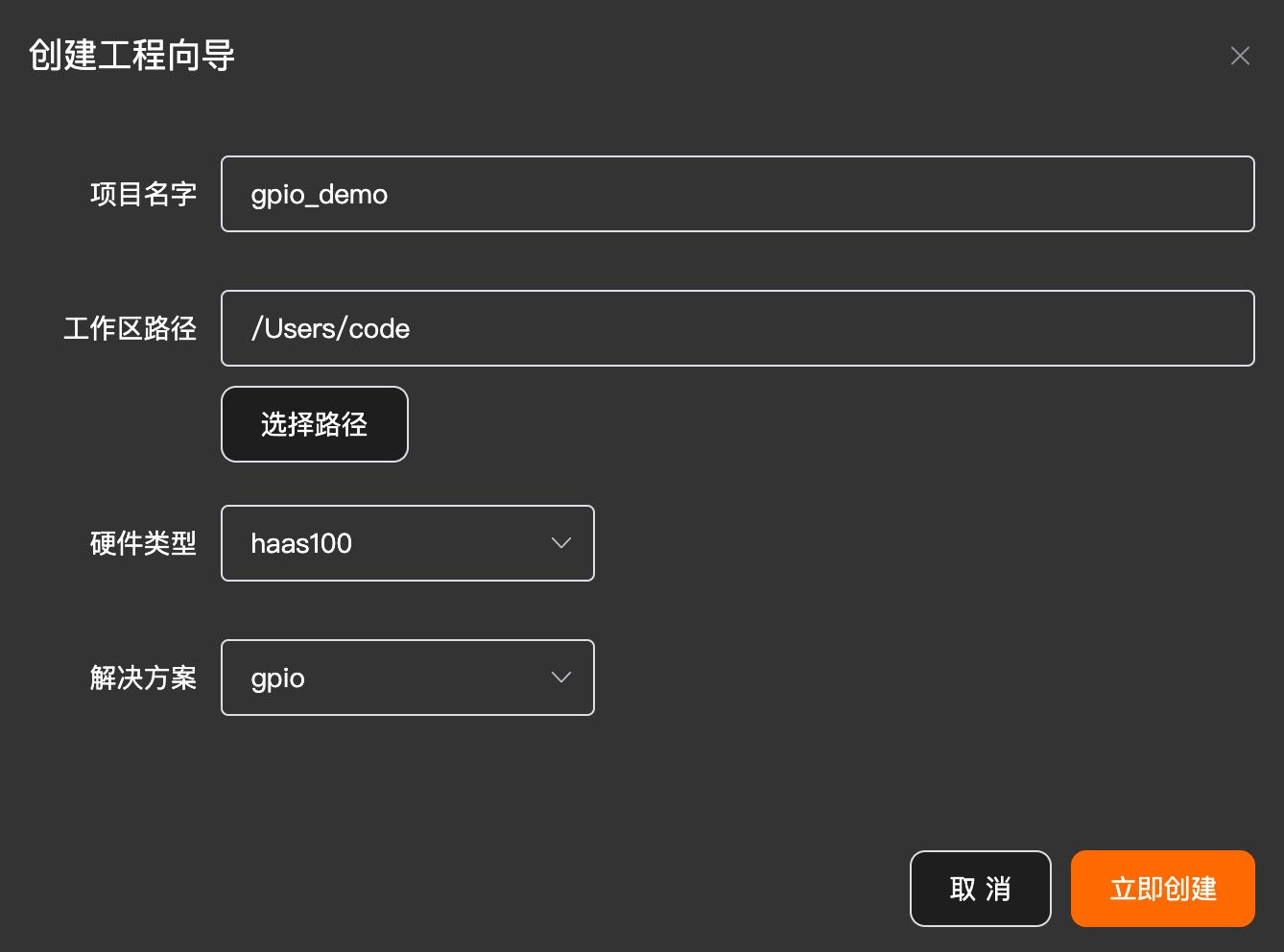
-
项目名字:给这个项目起个名字。
-
工作区路径:工作区路径即为项目文件存储路径(注:此目录名称必须为连续的英文字符)。
-
选择硬件类型:即选择在哪个HaaS物联网终端设备上运行这套示例程序,如HaaS EDUK1等。
-
选择解决方案:即选择示例程序,如gpio, led等。
点击“确认”按钮
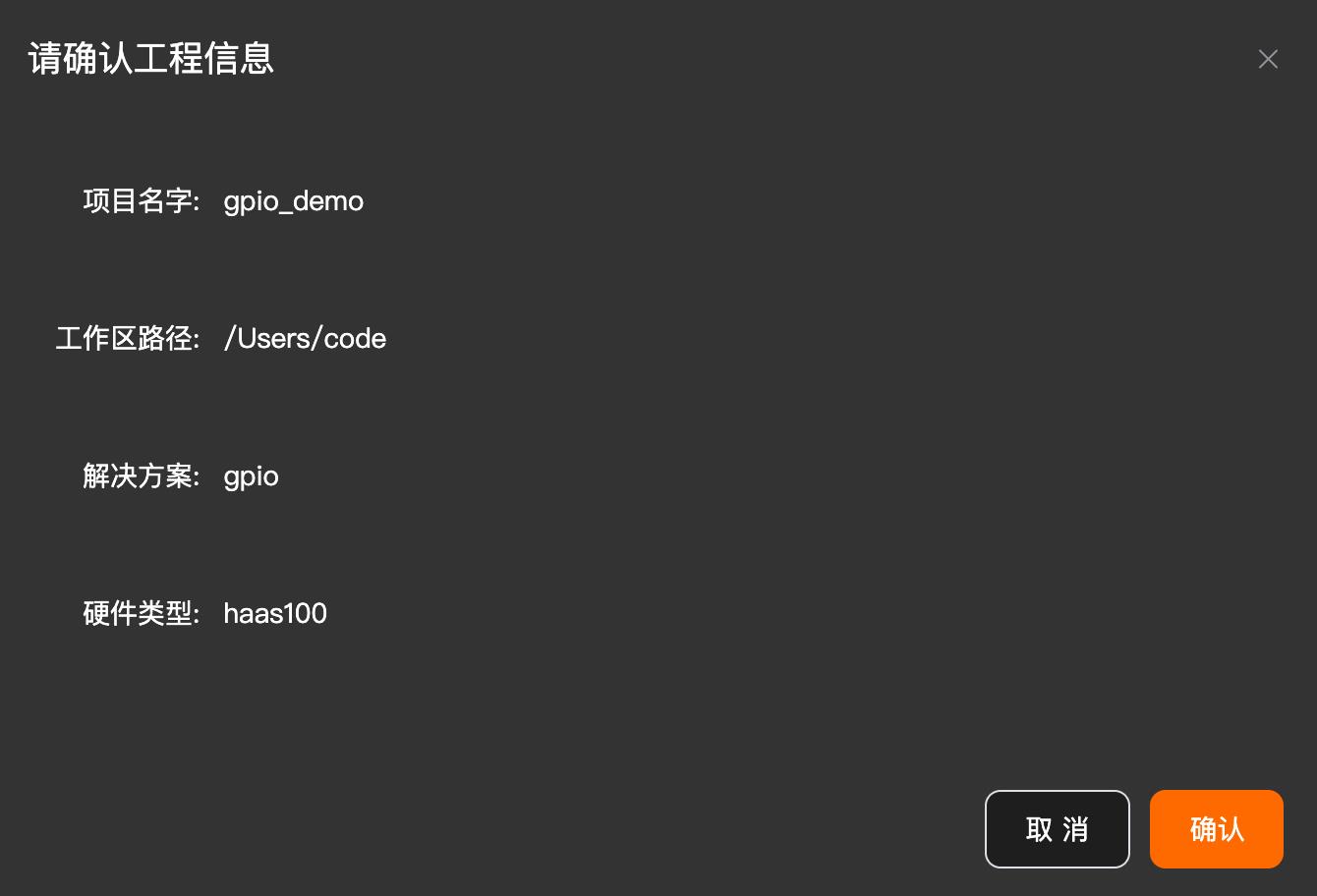
这时会下载零代码编程示例项目,下载完成后会打开这个项目所在文件夹,打开零代码编程工作区,自动导入这个项目。
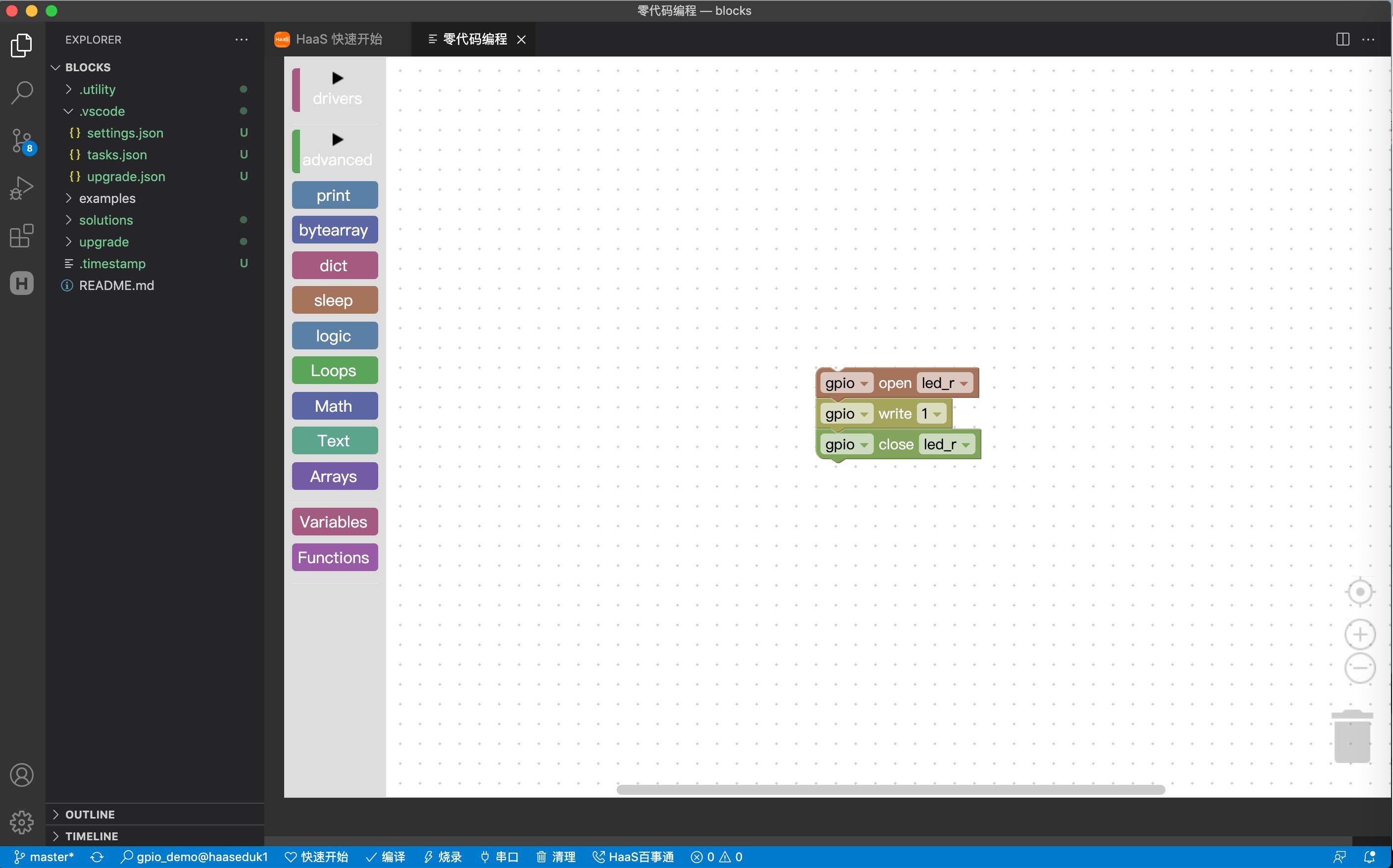
也可以通过侧边栏HaaS按钮,点击“零代码编程”标签来打开零代码编程的工作区。
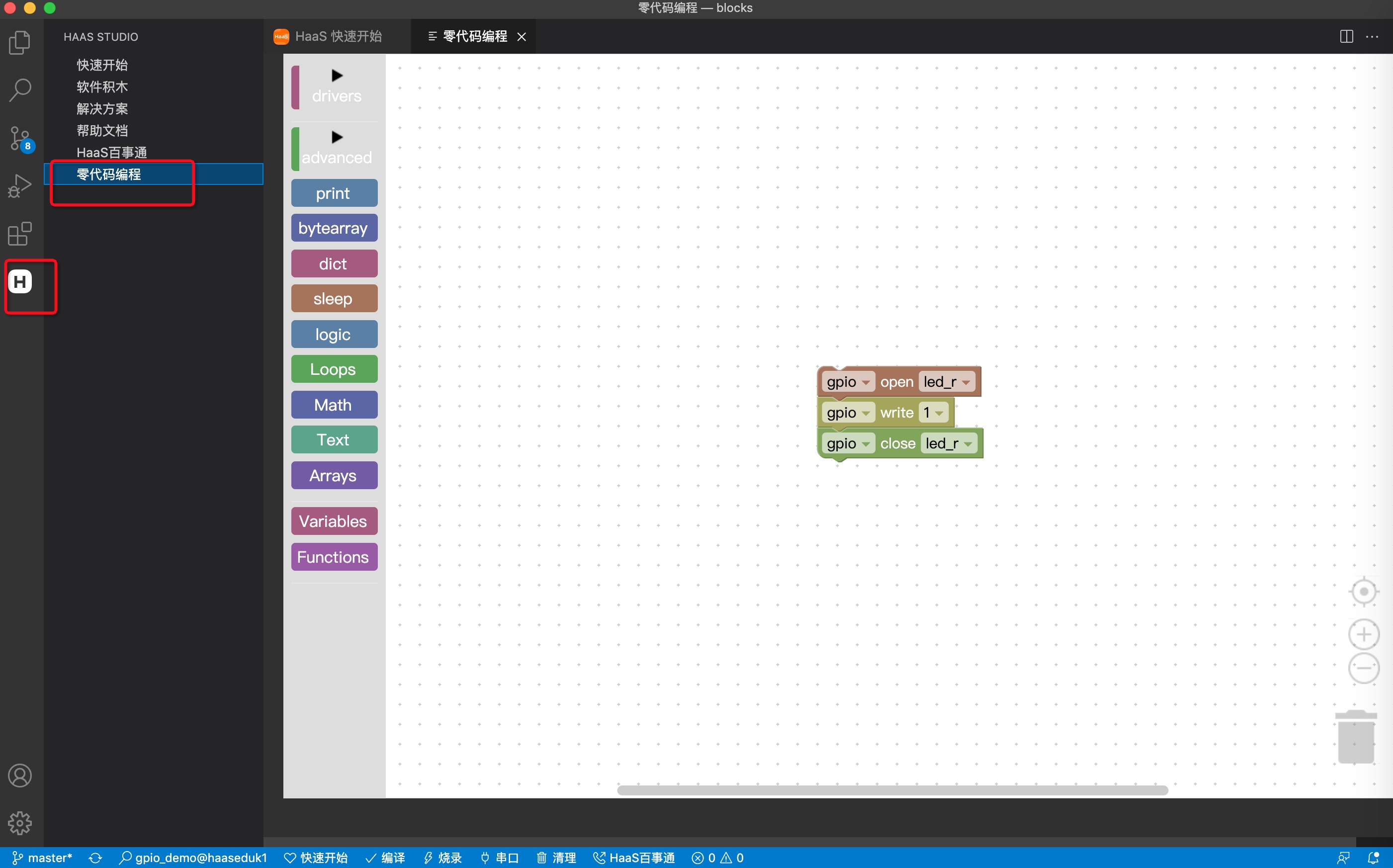
零代码编程工作区介绍
最左侧的是编程模块区,这里有各种功能的编程模块,在这里选择编程模块将它拖拽到工作区进行编程。右下角是居中,放大,缩小按钮用来控制工作区显示情况。将模块拖入到右下角的垃圾桶图标上可以将模块从工作区中删除。
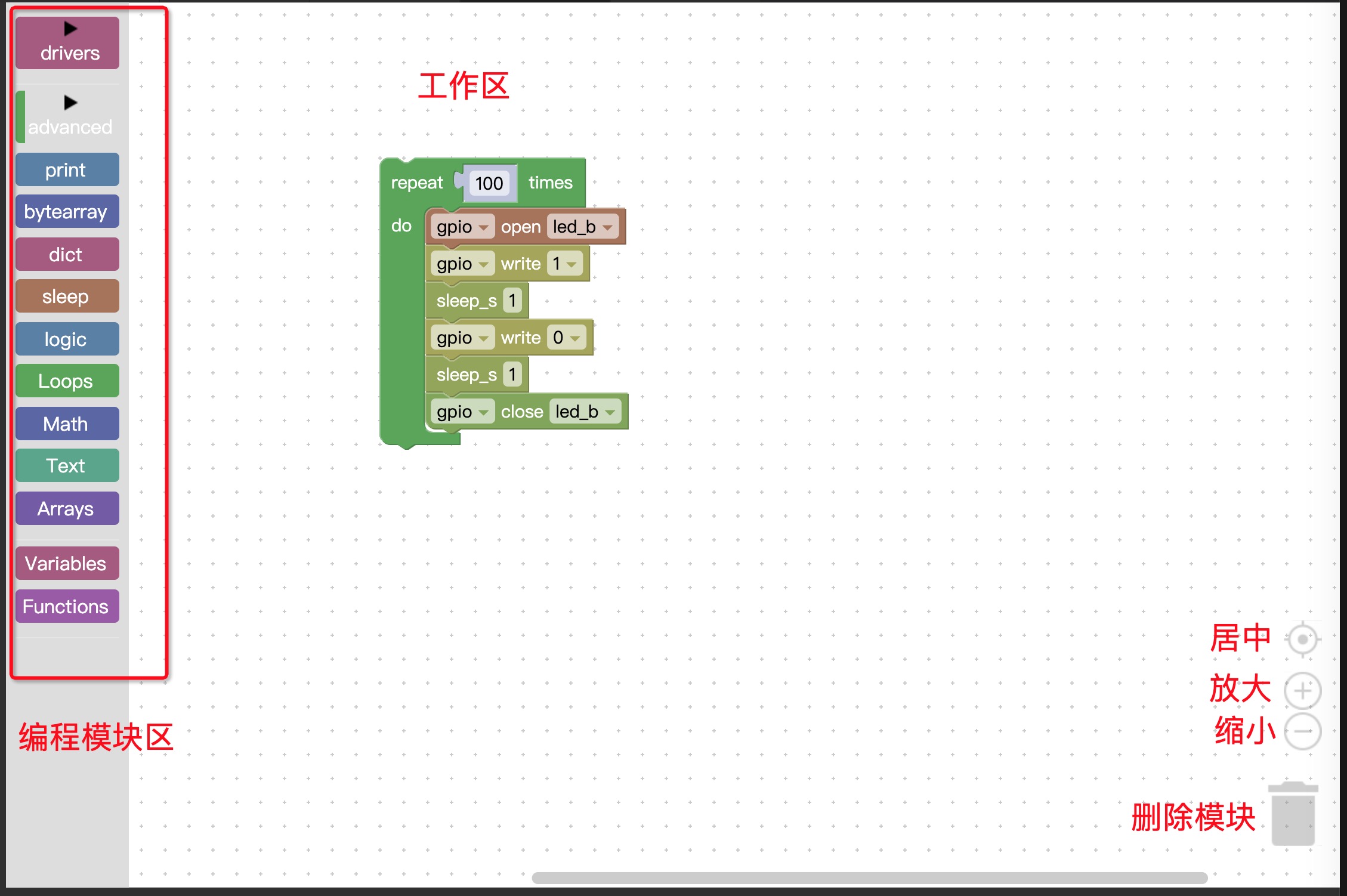
在一个模块上点击鼠标右键,可以看到快捷操作菜单。
Duplicate : 复制模块
Add Comment :添加注释
Collapse Block :折叠模块
Disable Block :使该模块不生效
Delete Block: 删除模块
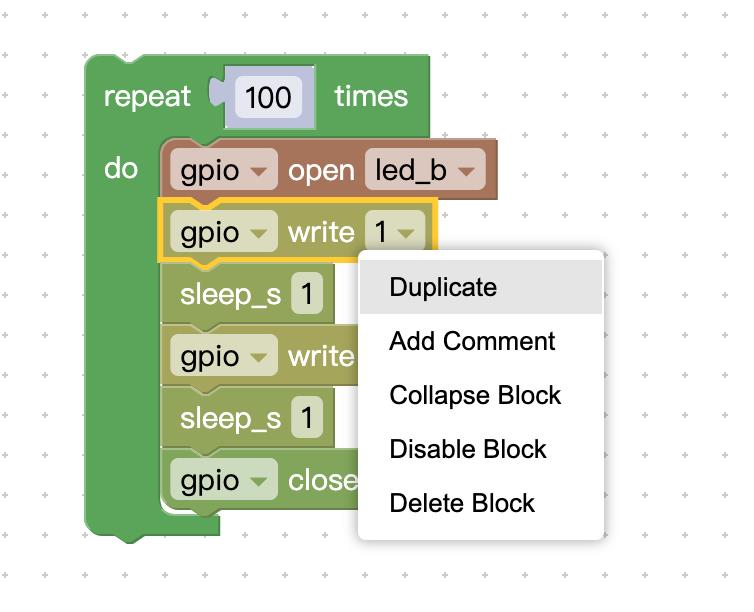
编译
点击底部菜单栏中的编译按钮,编译当前项目。可以在终端输出的结果检查编译是否通过。

烧录
HaaS物联网终端设备中需要提前烧录好对应的固件程序。对应的固件程序和烧录方式参考这里HaaS物联网终端对应链接里的内容。
点击底部菜单栏中的编译按钮,会保存,编译并烧录当前项目。

首次烧录时需要配置烧录参数:
选择本地更新。

选择串口号。
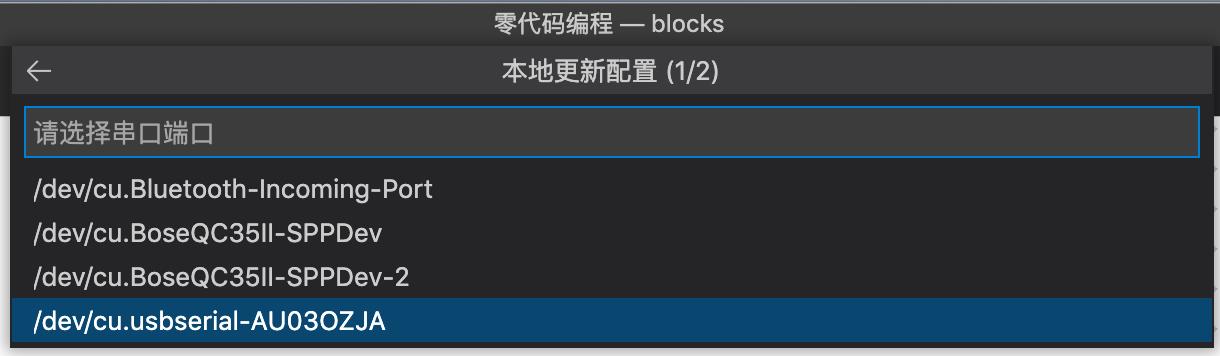
选择波特率。
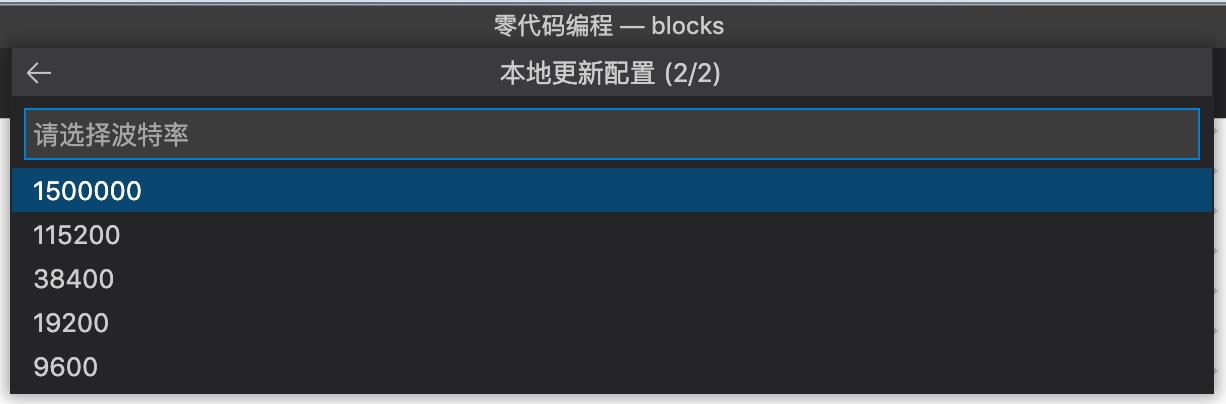
开始烧录。

按下HaaS物联网终端设备上的复位按钮手动重启设备,让设备进入烧录模式。
烧录成功时终端中的日志信息。
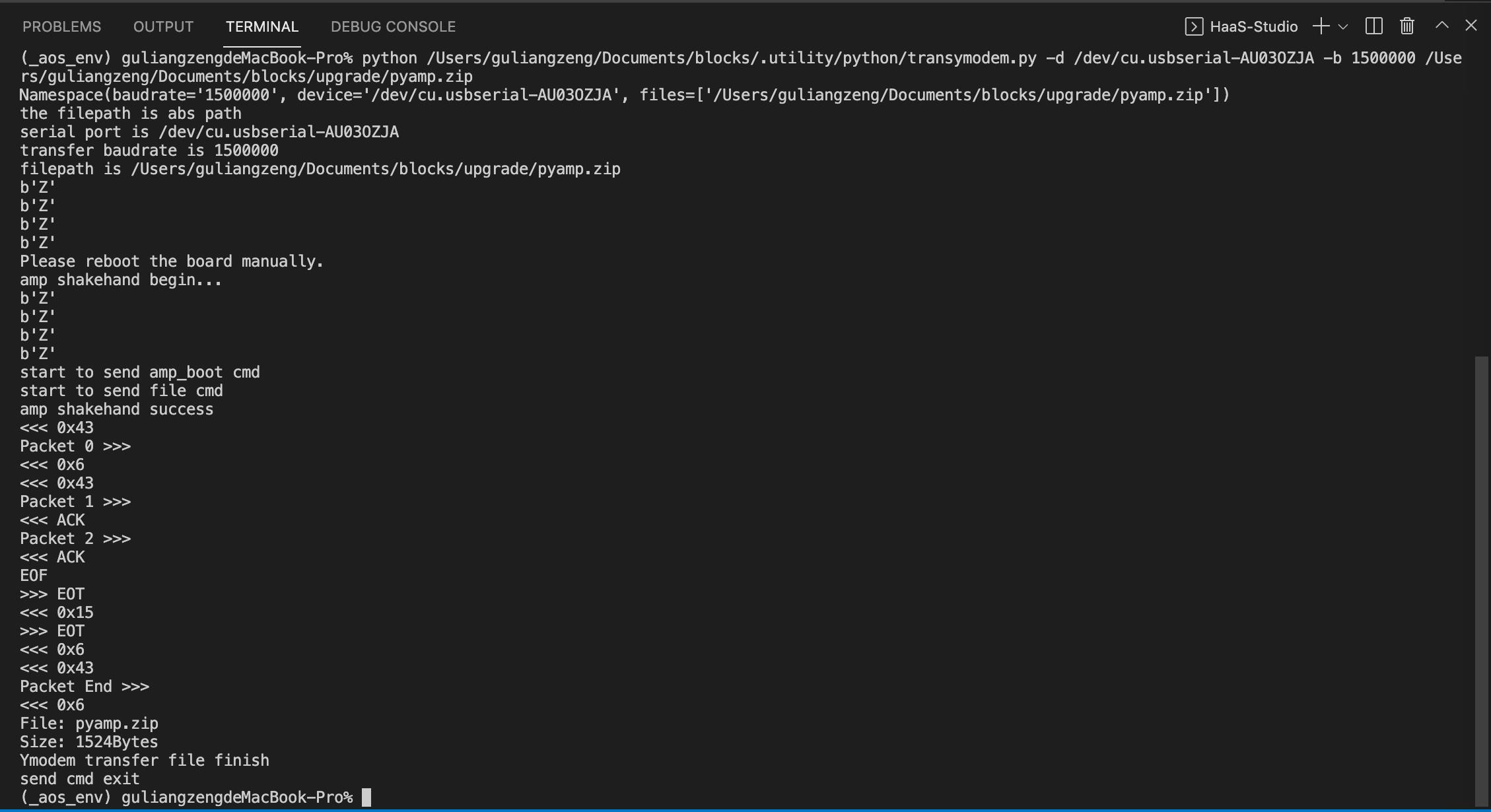
首次配置后,烧录配置信息会存储在项目的.vscode/upgrade.json文件中。以后烧录的时候会默认使用这里的配置信息,当由于串口号发生变化导致烧录失败时,请用右键删除这个烧录配置文件,重新配置。
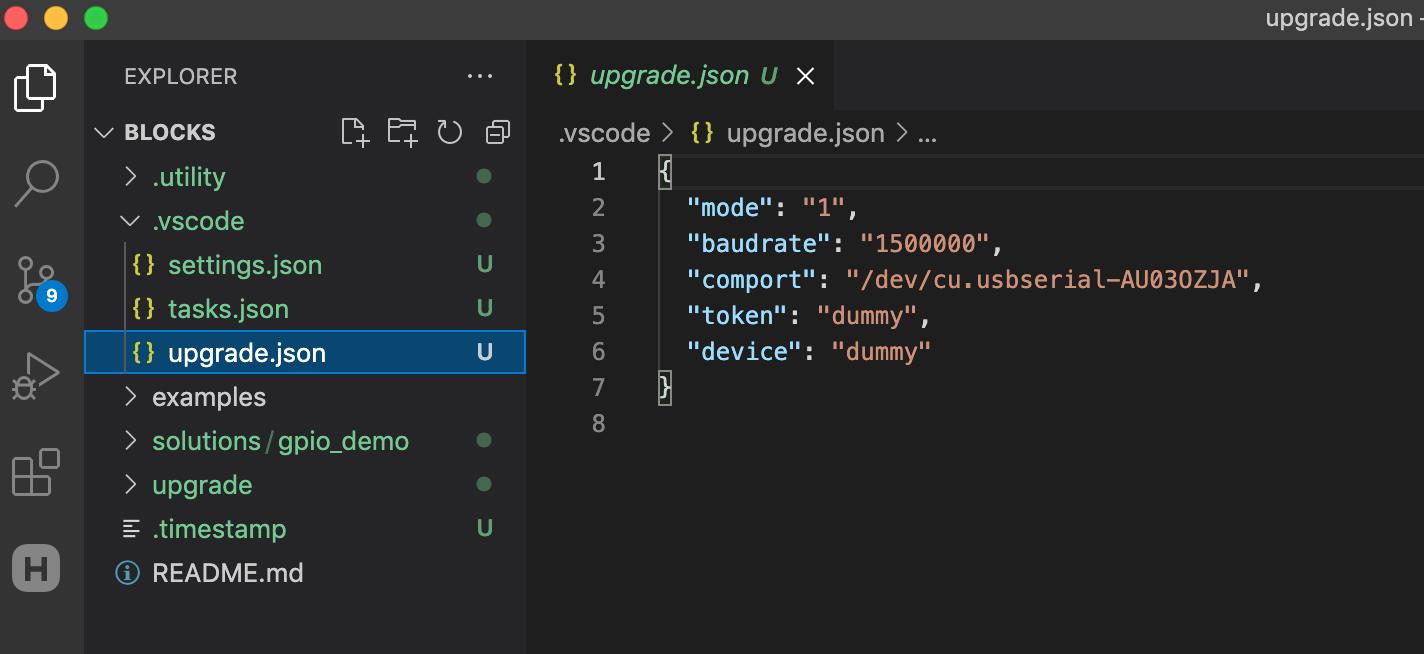
串口
点击底部菜单栏中的串口按钮

选择串口号
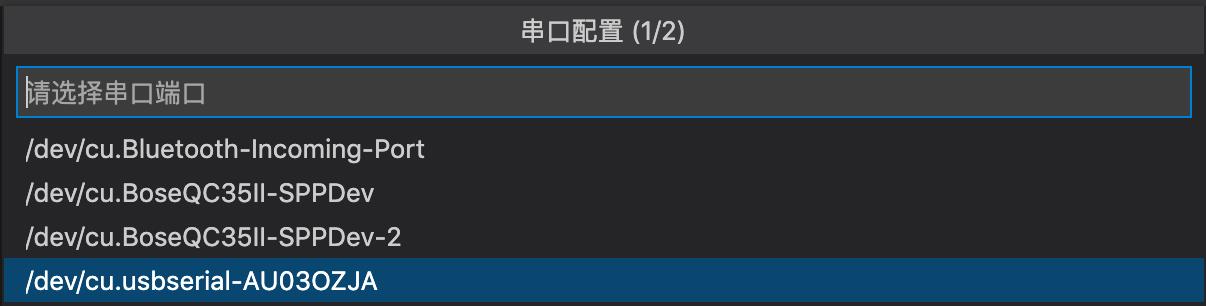
选择波特率
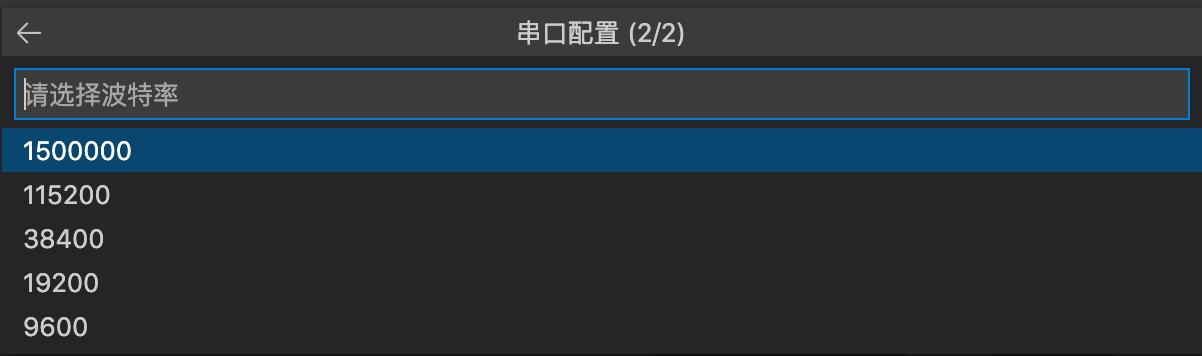
打开串口终端
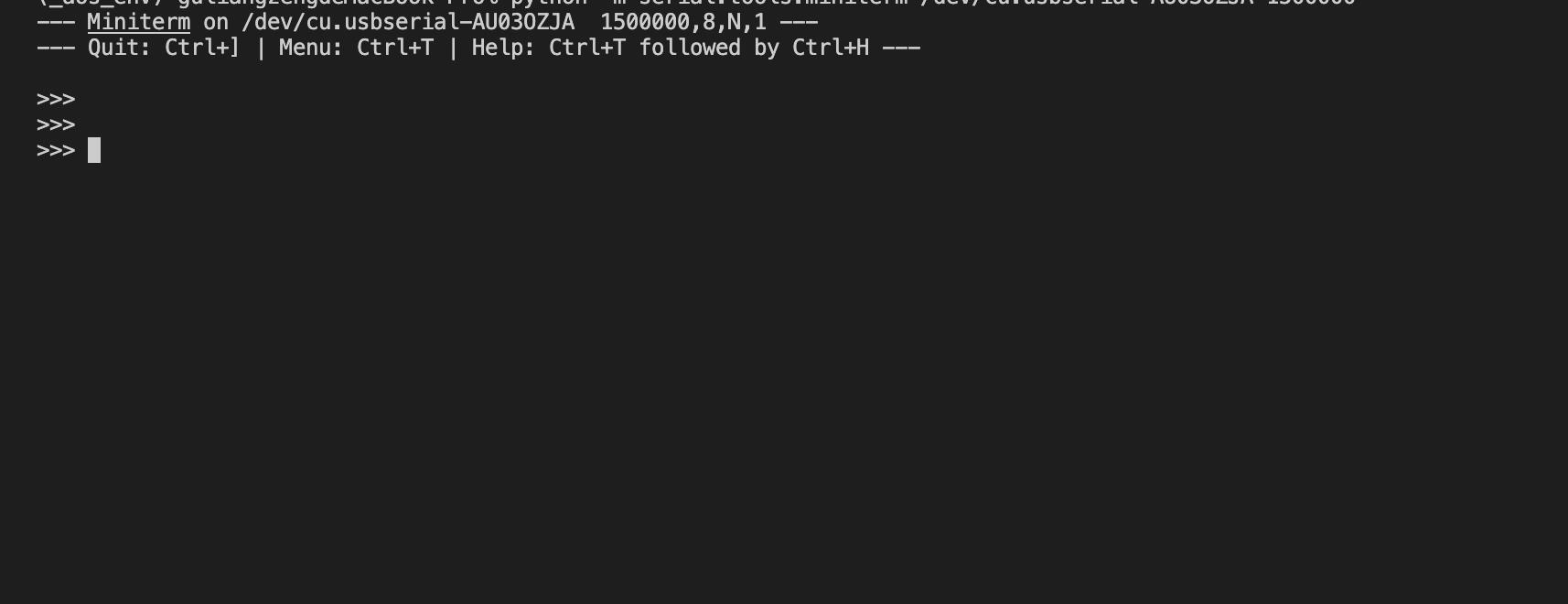
串口配置文件:
串口配置信息会存储在项目的.vscode/settings.json文件中。下载打开串口的时候会默认使用这里的配置信息,当串口号发生变化时,请删除下图中haasStudio.comPort和haasStudio.hardware.baudrate这2行串口配置信息,重新配置串口参数。
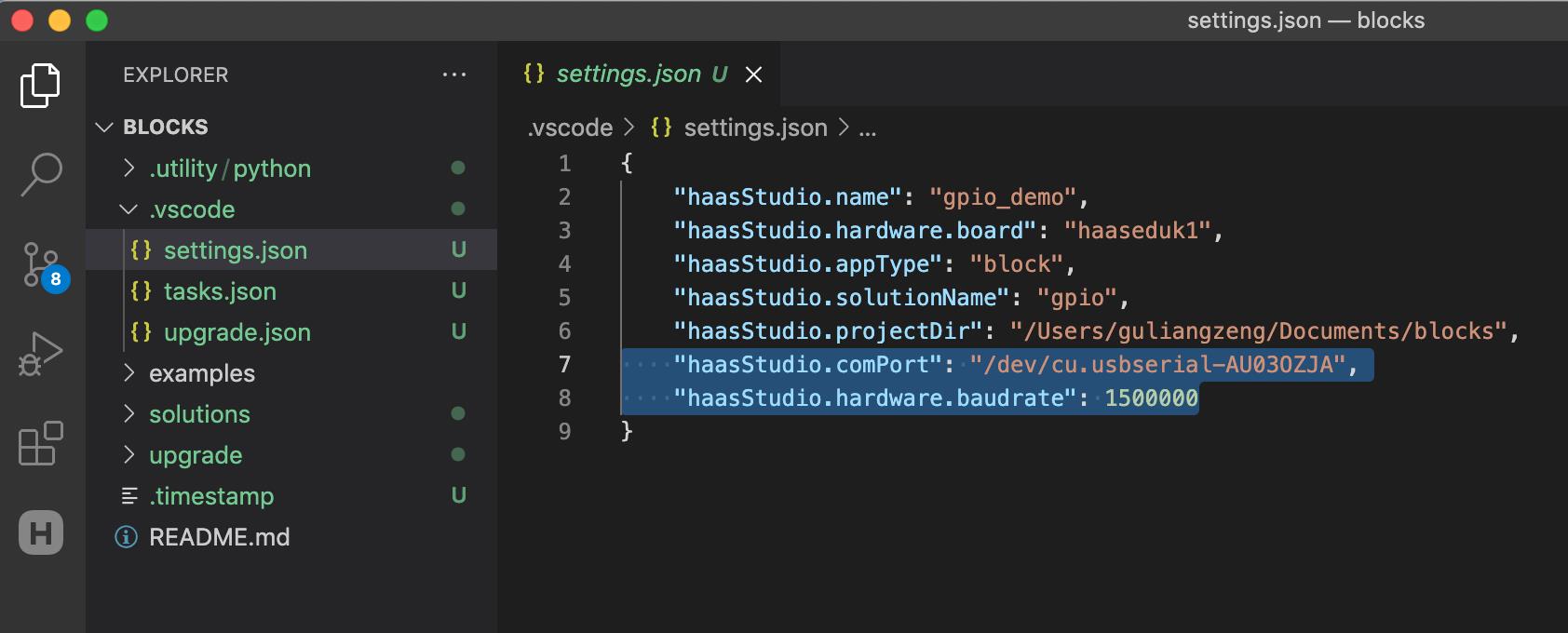
清理
点击底部菜单栏中的清理按钮。

清理成功的日志。

项目管理
在快速开始页面零代码编程页面中点击打开项目按钮,在弹出的对话框中可以选择之前创建的项目路径,打开新的项目。
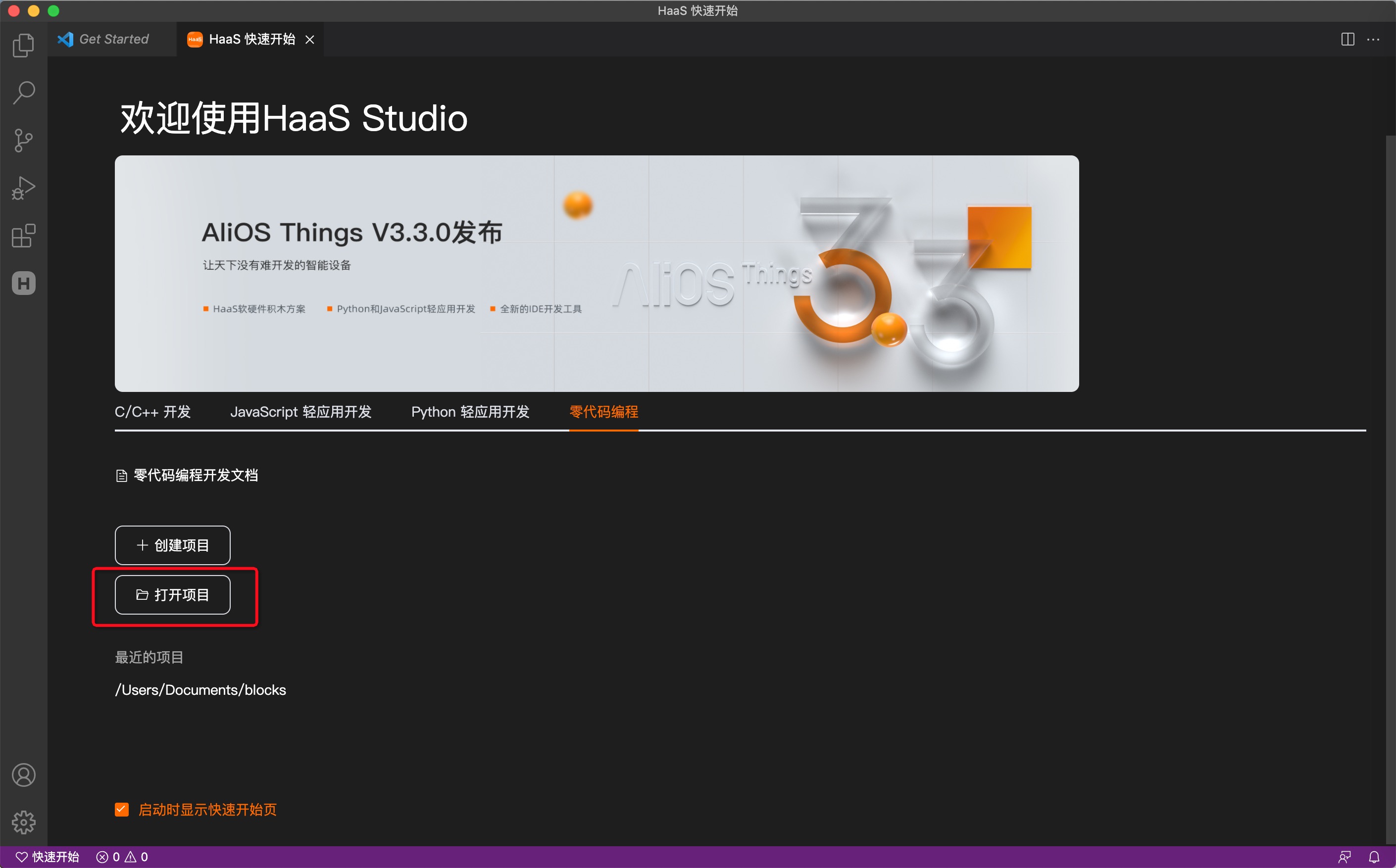
另外通过快速开始页面创建的项目路径会保存在最近的项目中,点击最近的项目路径可以直接打开最近的项目。
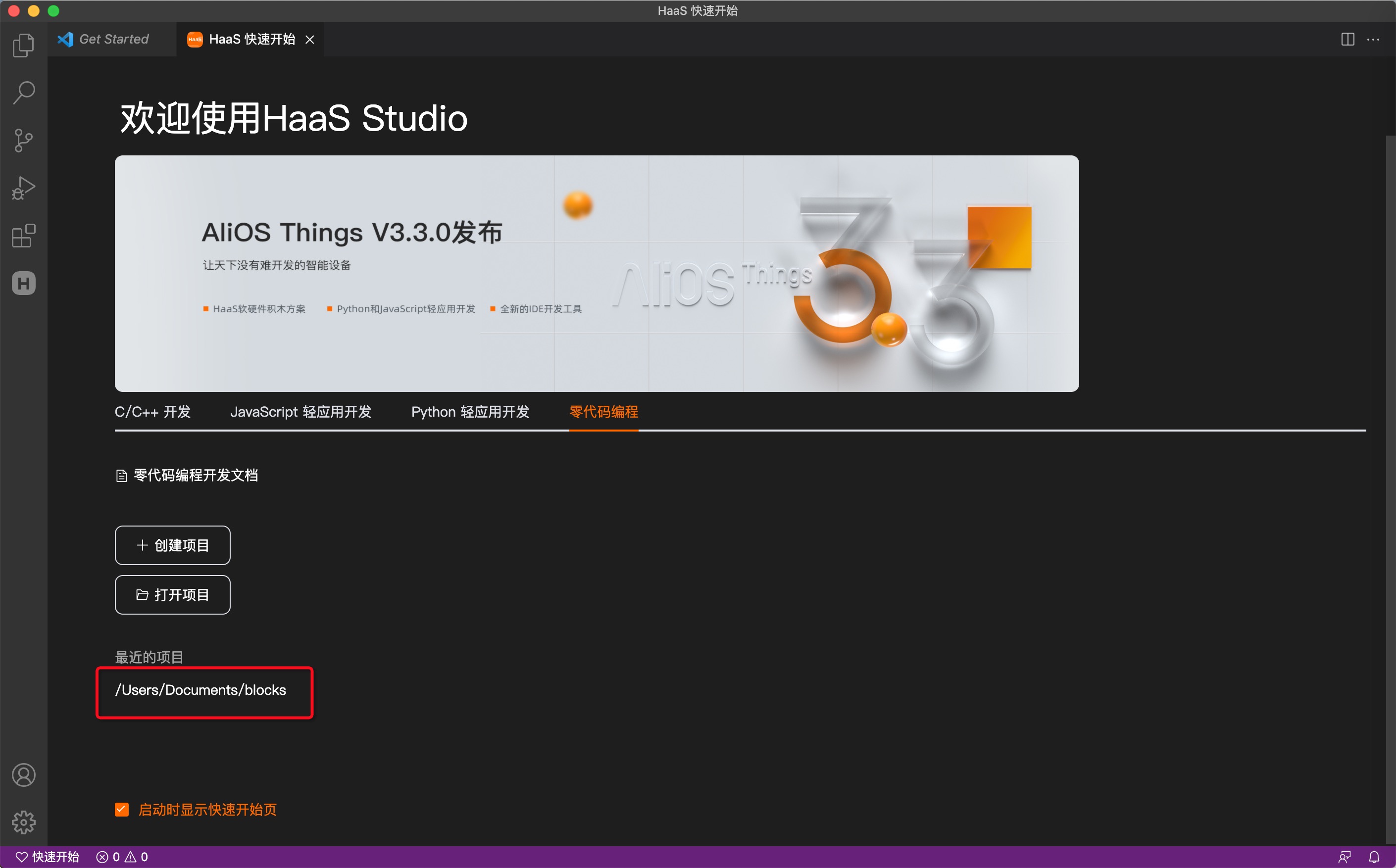
项目切换
可以在同一路径下创建多个不同名字的项目。
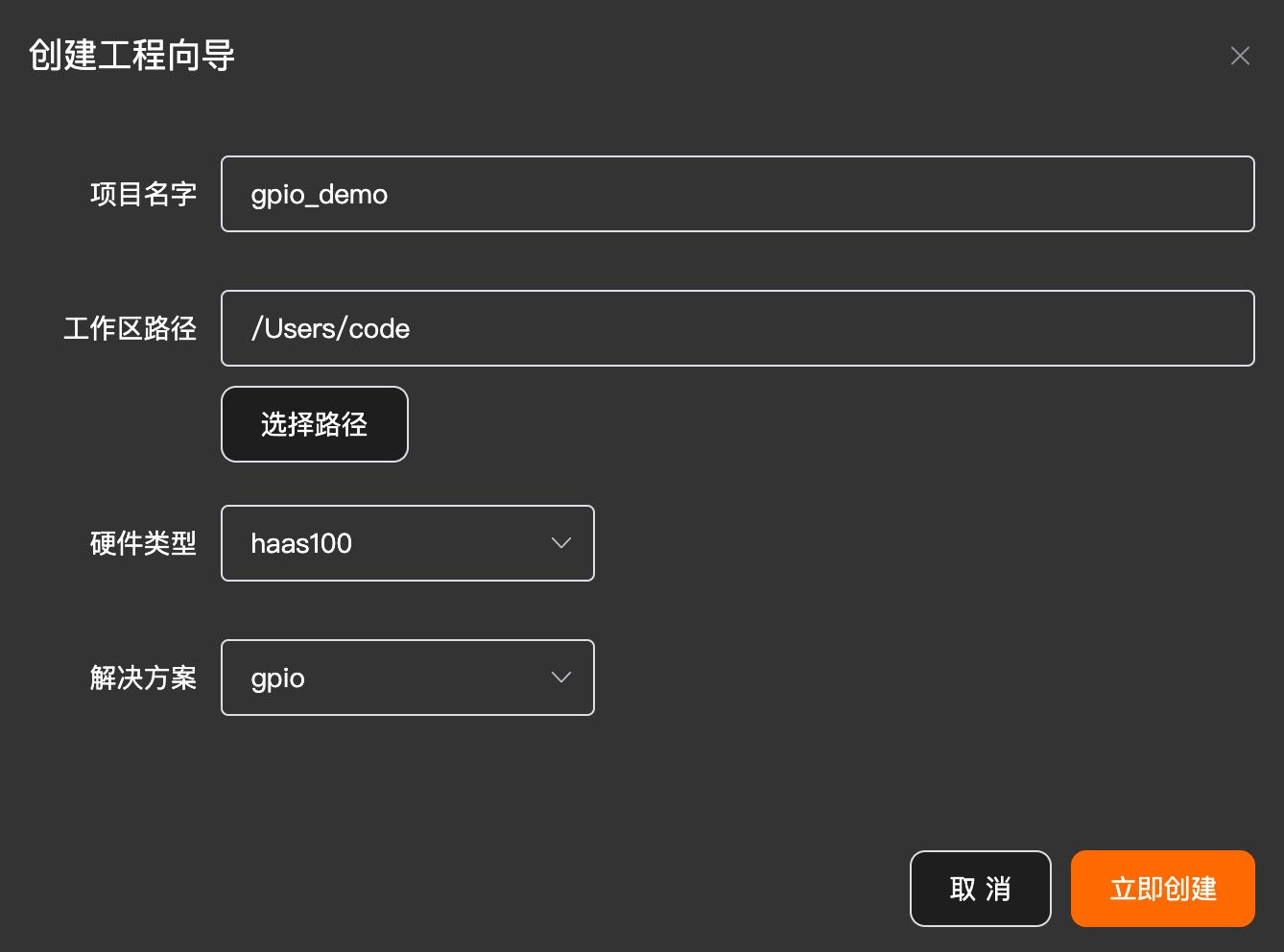
点击底部菜单栏项目名字可以切换不同的项目。
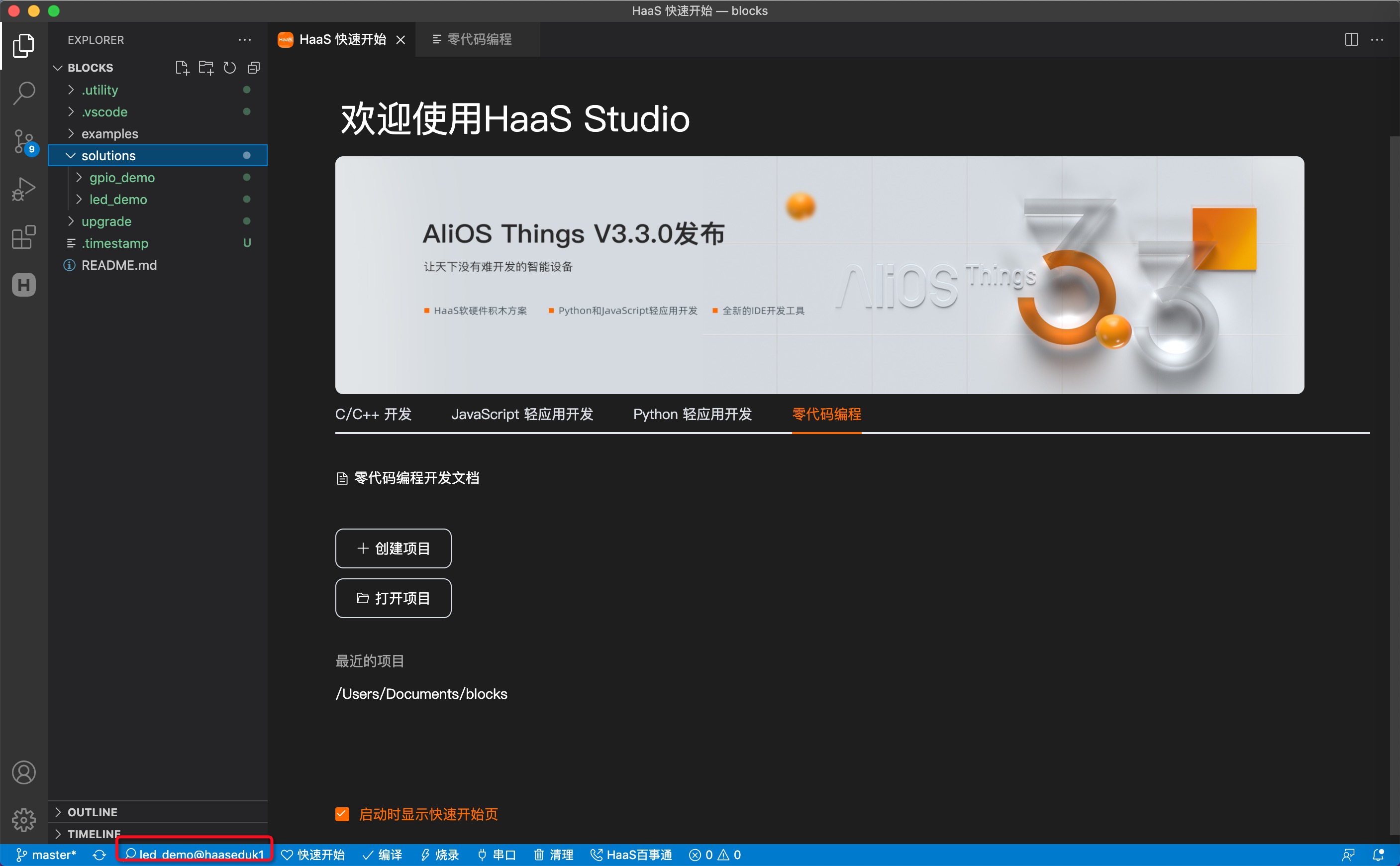
选在不同的项目名字,会自动打开对应的零代码编程工作区。

至此,HaaS零代码编程就完成了。
以上是关于零代码编程开发文档的主要内容,如果未能解决你的问题,请参考以下文章